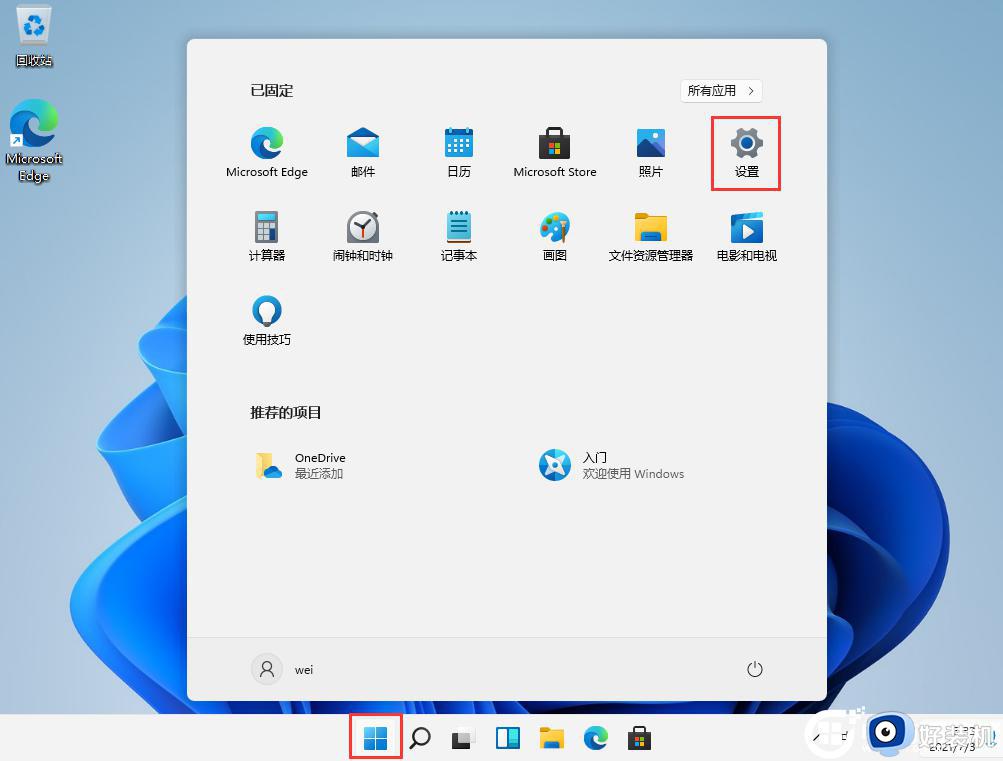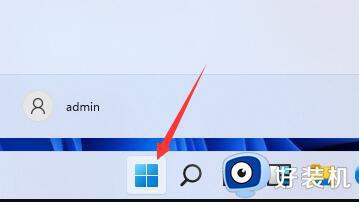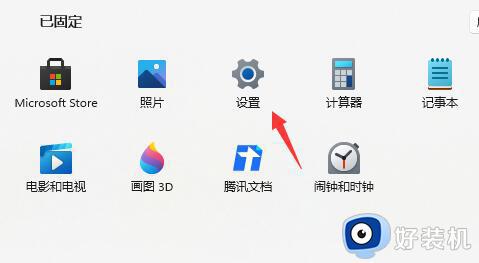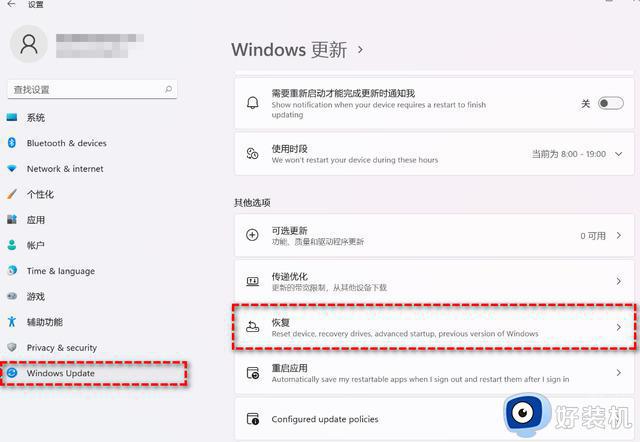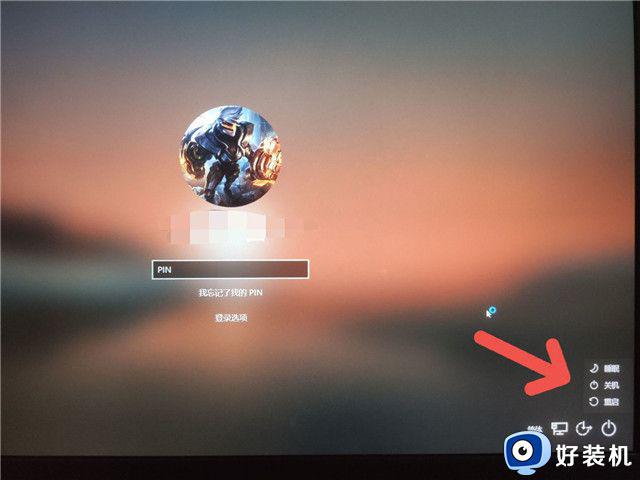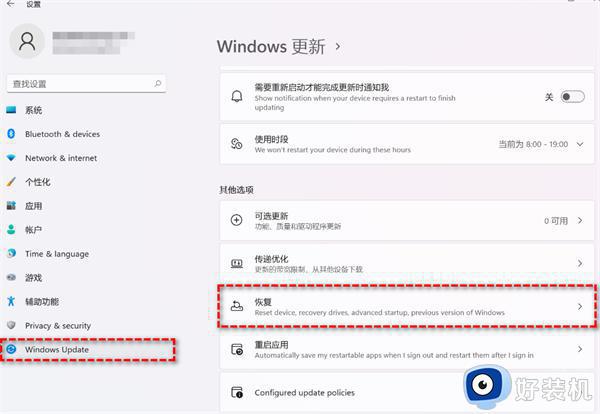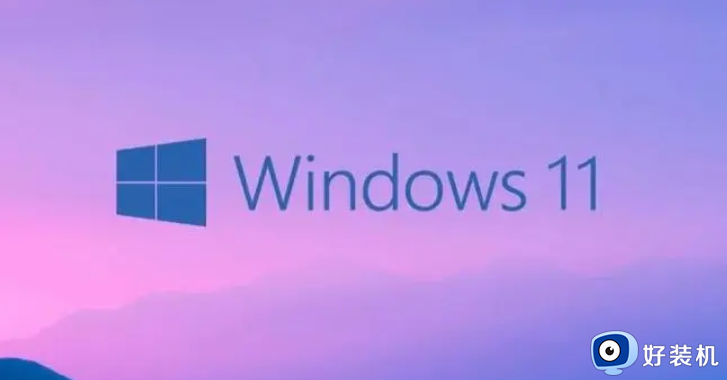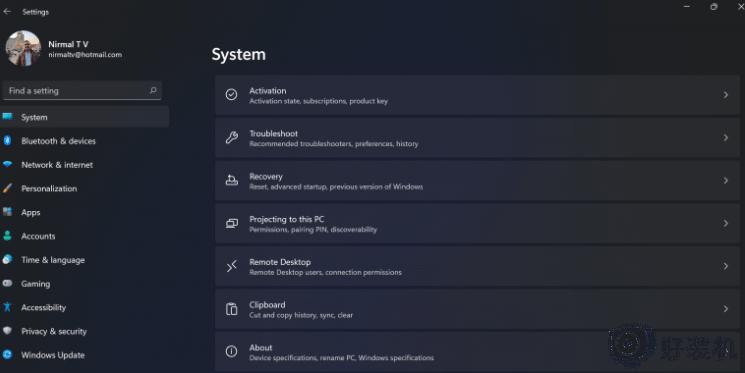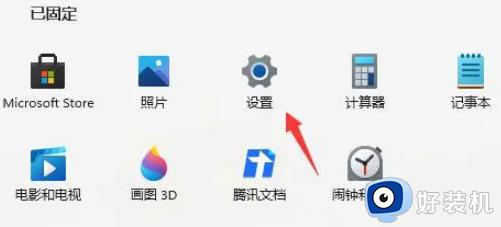更新完win11怎么退回win10 更新了win11如何回退win10
时间:2023-07-03 09:54:21作者:xinxin
现阶段越来越多的用户也都陆续接收到微软发送的升级win11系统推送通知,因此也都迫不及待的进行更新,可是在更新win11系统之后由于对全新界面和功能的不熟悉,对此有小伙伴就想要重新回退win10系统,那么更新完win11怎么退回win10呢?以下就是有关更新了win11回退win10设置方法。
推荐下载:最新win11下载
具体方法:
1.如果升级时间没有超过10天。可以使用本方法。点击“设置”;
2. 选择“Windows Update”,然后点击“恢复”;
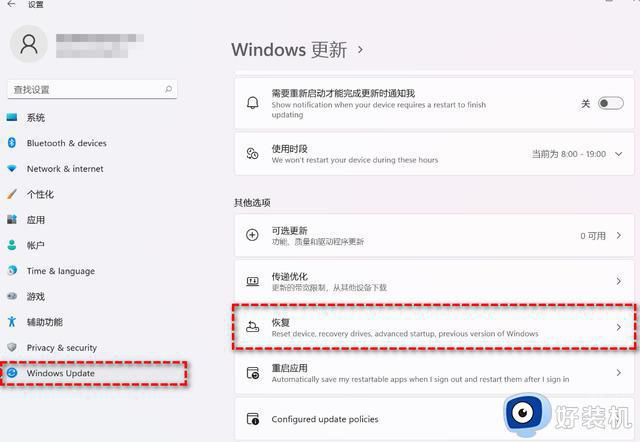
3. 在“恢复选项”中选择“以前版本的Windows”,点击“返回”;
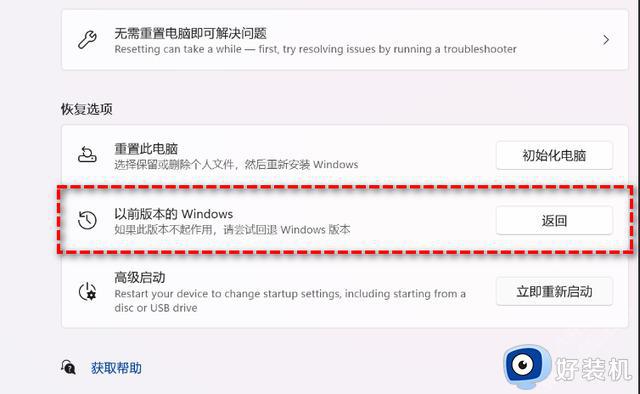
4.选择原因,然后点击“下一步”;
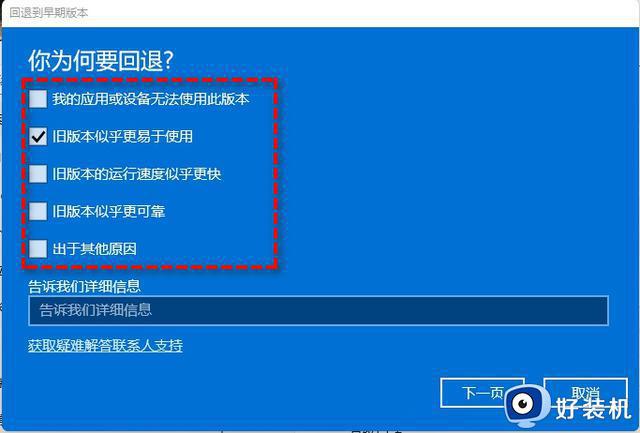
5. 在“检查更新”的通知,选择“不,谢谢”;
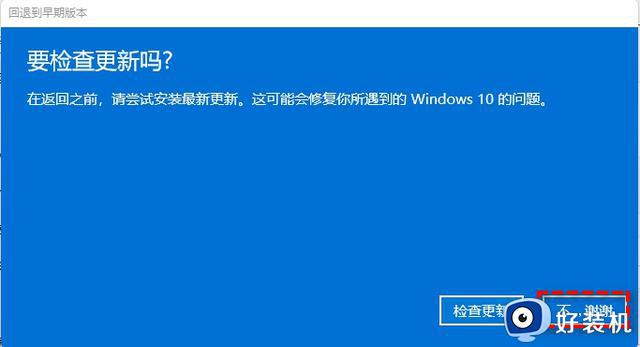
6. 阅读需要了解的内容,然后点击“下一页”;
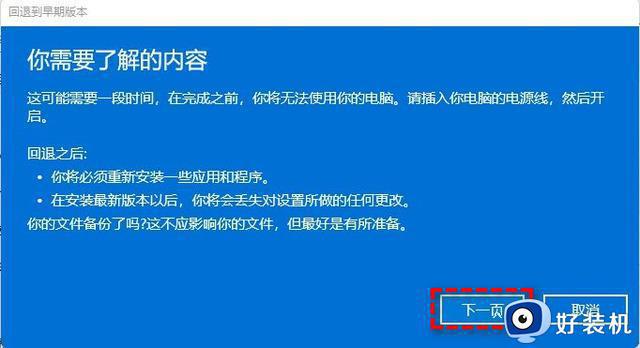
7. 阅读锁定提示,点击“下一页”;
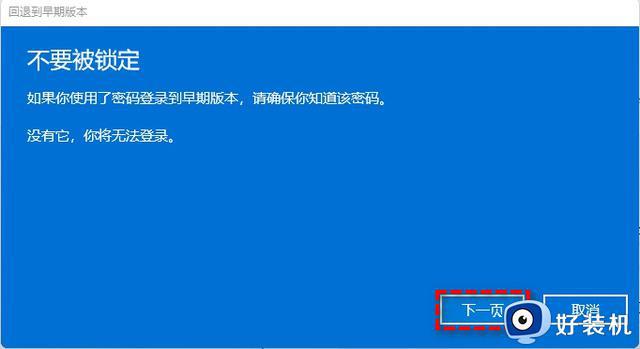
8. 选择“回退到早期版本”;
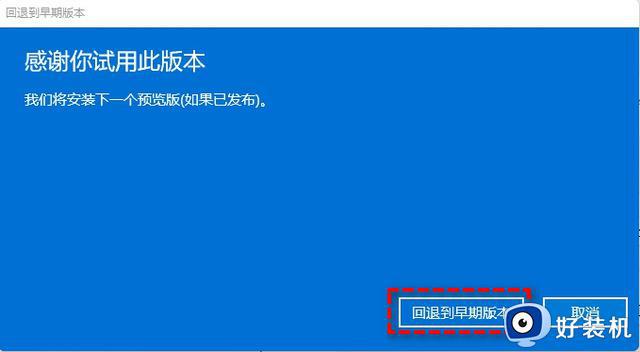
以上就是小编给大家介绍的一篇更新了win11回退win10设置方法了,还有不懂得用户就可以根据小编的方法来操作吧,希望本文能够对大家有所帮助。